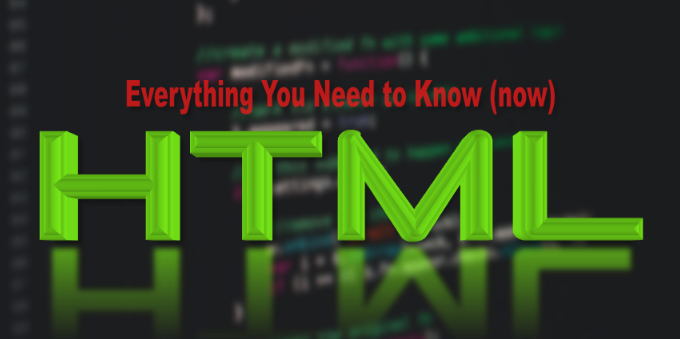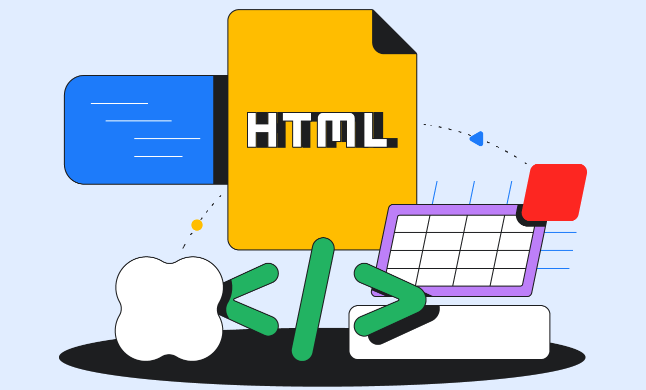表单打印怎么只打印部分内容?
哈喽!今天心血来潮给大家带来了《表单打印怎么实现?只打印部分内容方法》,想必大家应该对文章都不陌生吧,那么阅读本文就都不会很困难,以下内容主要涉及到,若是你正在学习文章,千万别错过这篇文章~希望能帮助到你!
答案:通过CSS媒体查询或JavaScript控制打印内容,使用@media print隐藏非表单元素,结合position和visibility属性确保仅表单区域被打印。
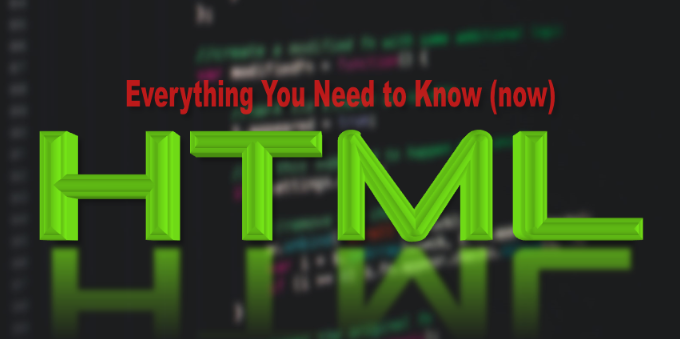
表单中的打印功能,核心在于控制你想打印的内容。直接点说,就是让浏览器只打印表单区域,而不是整个页面。
解决方案
实现表单打印,最常见的办法是使用 CSS 媒体查询。简单粗暴但有效。
CSS 媒体查询: 定义一个
print媒体查询,在这个查询里隐藏页面上所有不需要打印的元素,只显示表单部分。<!DOCTYPE html> <html> <head> <title>打印表单示例</title> <style> @media print { body * { visibility: hidden; } #printable, #printable * { visibility: visible; } #printable { position: absolute; left: 0; top: 0; } } </style> </head> <body> <h1>页面标题</h1> <p>一些其他的页面内容。</p> <div id="printable"> <h2>表单标题</h2> <form> <label for="name">姓名:</label> <input type="text" id="name" name="name"><br><br> <label for="email">邮箱:</label> <input type="email" id="email" name="email"><br><br> <input type="submit" value="提交"> </form> </div> <button onclick="window.print()">打印表单</button> </body> </html>这里,
#printable是包含表单的 div 的 ID。body * { visibility: hidden; }隐藏所有元素,然后#printable, #printable * { visibility: visible; }再显示表单及其子元素。 注意position: absolute的使用,有时候能解决一些布局问题。JavaScript 辅助: 可以用 JavaScript 动态添加或移除 CSS 类,来控制打印内容。 例如,点击打印按钮时,添加一个只显示表单区域的 CSS 类。
function printForm() { var printArea = document.getElementById('printable'); var originalContent = document.body.innerHTML; document.body.innerHTML = printArea.innerHTML; window.print(); document.body.innerHTML = originalContent; }这个方法更直接,但也可能遇到样式丢失的问题,需要仔细调试。 它直接替换了
body的内容,打印完再恢复。
如何避免打印出不必要的页面元素?
除了上面提到的CSS媒体查询,还可以考虑以下几点:
专门的打印样式表: 创建一个独立的 CSS 文件,只包含打印相关的样式。 这样可以避免影响页面本身的样式。
<link rel="stylesheet" type="text/css" href="print.css" media="print">
media="print"告诉浏览器,这个样式表只在打印时生效。动态修改 DOM: 在打印前,用 JavaScript 复制表单内容到一个新的、临时的 DOM 元素中,然后打印这个元素。 打印完成后,再把原始表单恢复。 这种方法比较复杂,但可以更精确地控制打印内容。
表单内容过多,如何分页打印?
如果表单内容太多,需要分页打印,可以使用 CSS 的 page-break-before 和 page-break-after 属性。
.page-break {
page-break-before: always; /* 在元素之前强制分页 */
}
/* 或者 */
.page-break {
page-break-after: always; /* 在元素之后强制分页 */
}在表单中需要分页的地方,添加一个带有 page-break 类的元素。 例如:
<div class="page-break"></div>
注意,分页效果可能受到浏览器和打印机驱动的影响,需要多测试。 另外,避免在表单元素内部使用分页,可能会导致表单数据丢失。 最好是在表单的不同部分之间进行分页。
如何处理表单中的图片和背景色?
默认情况下,浏览器可能不会打印背景色和背景图片。 如果需要打印这些内容,需要设置 CSS 样式:
body {
-webkit-print-color-adjust: exact; /* Chrome, Safari */
print-color-adjust: exact; /* Firefox */
}这个样式会强制浏览器打印颜色和图片。 但要注意,打印背景色可能会消耗大量墨水,建议谨慎使用。 对于图片,可以考虑使用高分辨率的图片,以保证打印质量。
另外,在打印样式表中,可以针对图片进行优化,例如调整大小、裁剪等,以适应打印需求。 避免使用过于复杂的背景图片,可能会影响打印效果。
以上就是本文的全部内容了,是否有顺利帮助你解决问题?若是能给你带来学习上的帮助,请大家多多支持golang学习网!更多关于文章的相关知识,也可关注golang学习网公众号。
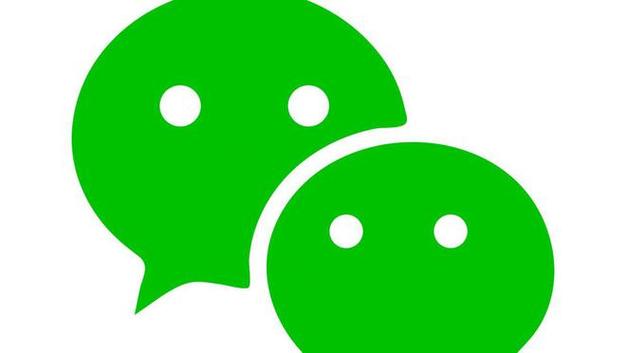 中兴手机微信数据恢复方法详解
中兴手机微信数据恢复方法详解
- 上一篇
- 中兴手机微信数据恢复方法详解

- 下一篇
- Win8无法打开设置?修复方法汇总
-
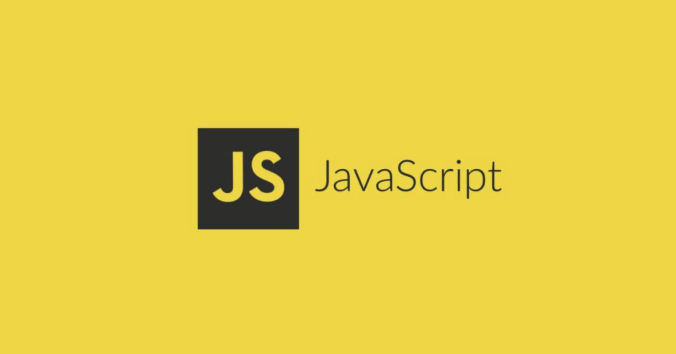
- 文章 · 前端 | 7分钟前 |
- 剪切板复制粘贴兼容处理技巧
- 480浏览 收藏
-

- 文章 · 前端 | 13分钟前 |
- JavaScript组合继承教程与实战解析
- 440浏览 收藏
-

- 文章 · 前端 | 16分钟前 |
- Webpack配置优化指南与技巧
- 156浏览 收藏
-

- 文章 · 前端 | 18分钟前 |
- HTML边距设置方法全解析
- 245浏览 收藏
-

- 文章 · 前端 | 23分钟前 |
- CSS动画与rotate旋转效果全解析
- 230浏览 收藏
-

- 文章 · 前端 | 24分钟前 |
- JS解析URL参数的实用方法
- 106浏览 收藏
-

- 文章 · 前端 | 42分钟前 |
- CSS多列浮动边框不对齐解决方法
- 254浏览 收藏
-

- 文章 · 前端 | 54分钟前 |
- CSS过渡实现图片缩放效果教程
- 116浏览 收藏
-

- 文章 · 前端 | 55分钟前 |
- CSShack原理与实战技巧解析
- 453浏览 收藏
-

- 前端进阶之JavaScript设计模式
- 设计模式是开发人员在软件开发过程中面临一般问题时的解决方案,代表了最佳的实践。本课程的主打内容包括JS常见设计模式以及具体应用场景,打造一站式知识长龙服务,适合有JS基础的同学学习。
- 543次学习
-

- GO语言核心编程课程
- 本课程采用真实案例,全面具体可落地,从理论到实践,一步一步将GO核心编程技术、编程思想、底层实现融会贯通,使学习者贴近时代脉搏,做IT互联网时代的弄潮儿。
- 516次学习
-

- 简单聊聊mysql8与网络通信
- 如有问题加微信:Le-studyg;在课程中,我们将首先介绍MySQL8的新特性,包括性能优化、安全增强、新数据类型等,帮助学生快速熟悉MySQL8的最新功能。接着,我们将深入解析MySQL的网络通信机制,包括协议、连接管理、数据传输等,让
- 500次学习
-

- JavaScript正则表达式基础与实战
- 在任何一门编程语言中,正则表达式,都是一项重要的知识,它提供了高效的字符串匹配与捕获机制,可以极大的简化程序设计。
- 487次学习
-

- 从零制作响应式网站—Grid布局
- 本系列教程将展示从零制作一个假想的网络科技公司官网,分为导航,轮播,关于我们,成功案例,服务流程,团队介绍,数据部分,公司动态,底部信息等内容区块。网站整体采用CSSGrid布局,支持响应式,有流畅过渡和展现动画。
- 485次学习
-

- ChatExcel酷表
- ChatExcel酷表是由北京大学团队打造的Excel聊天机器人,用自然语言操控表格,简化数据处理,告别繁琐操作,提升工作效率!适用于学生、上班族及政府人员。
- 3212次使用
-

- Any绘本
- 探索Any绘本(anypicturebook.com/zh),一款开源免费的AI绘本创作工具,基于Google Gemini与Flux AI模型,让您轻松创作个性化绘本。适用于家庭、教育、创作等多种场景,零门槛,高自由度,技术透明,本地可控。
- 3426次使用
-

- 可赞AI
- 可赞AI,AI驱动的办公可视化智能工具,助您轻松实现文本与可视化元素高效转化。无论是智能文档生成、多格式文本解析,还是一键生成专业图表、脑图、知识卡片,可赞AI都能让信息处理更清晰高效。覆盖数据汇报、会议纪要、内容营销等全场景,大幅提升办公效率,降低专业门槛,是您提升工作效率的得力助手。
- 3456次使用
-

- 星月写作
- 星月写作是国内首款聚焦中文网络小说创作的AI辅助工具,解决网文作者从构思到变现的全流程痛点。AI扫榜、专属模板、全链路适配,助力新人快速上手,资深作者效率倍增。
- 4565次使用
-

- MagicLight
- MagicLight.ai是全球首款叙事驱动型AI动画视频创作平台,专注于解决从故事想法到完整动画的全流程痛点。它通过自研AI模型,保障角色、风格、场景高度一致性,让零动画经验者也能高效产出专业级叙事内容。广泛适用于独立创作者、动画工作室、教育机构及企业营销,助您轻松实现创意落地与商业化。
- 3832次使用
-
- JavaScript函数定义及示例详解
- 2025-05-11 502浏览
-
- 优化用户界面体验的秘密武器:CSS开发项目经验大揭秘
- 2023-11-03 501浏览
-
- 使用微信小程序实现图片轮播特效
- 2023-11-21 501浏览
-
- 解析sessionStorage的存储能力与限制
- 2024-01-11 501浏览
-
- 探索冒泡活动对于团队合作的推动力
- 2024-01-13 501浏览